Как включить только 4g
FDD 7 (UL 2500-2570 MHz / DL 2620-2690 MHz)
FDD 3
FDD 20 (UL 832-862 MHz / DL 791-821 MHz)
FDD (UL 720-750 MHz / DL 761-791 MHz) - такого диапазона в спецификация 3gpp нет.
TDD 38 (2570-2620 MHz)
Yota/Мегафон
2500-2530 MHz / 2620-2650 MHz - сеть запущена в эксплуатацию.
Мегафон
847-854,5 MHz / 806-813,5 MHz
2530-2540 MHz / 2650-2660 MHz
742,5-750 MHz / 783,5-791 MHz
2570-2595 MHz (только Москва и МО, запуск возможен не ранее 1 сентября 2012 года)
Билайн
854,5-862 MHz / 813,5-821 MHz
2550-2560 MHz / 2670-2680 MHz
735-742,5 MHz / 776-783,5 MHz
МТС
839,5-847 MHz / 798,5-806 MHz
2540-2550 MHz / 2660-2670 MHz
720-727,5 MHz / 761-768,5 MHz
2595-2620 MHz (только Москва и МО, запуск возможен не ранее 1 сентября 2012 года) - сеть запущена в эксплуатацию.
Ростелеком
832-839,5 MHz / 791-798,5 MHz
2560-2570 MHz / 2680-2690 MHz
727,5-735 MHz / 768,5-776 MHz
Частоты из диапазона 2300-2400 MHz распределены между региональными операторами (37 из них относятся к структуре Ростелекома, 1 оператор это Вайнахтелеком) и Основа Телеком.
Теория: В состав CSC входит файл lteon_netlist.xml. В этом файле находится белый список сетей с симками которых будет виден LTE. В случае если сети вашего оператора в этом списке нет пункт LTE не появляется в меню настроек в принципе.
В новой прошивке их 2 и они разные. Первый находится в /system/csc/common/system/etc, второй в /system/csc/SER/system/etc. При инициализации они по очереди (в зависимости от региона) копируются в /system/etc. По умолчанию регион аппарата MGF т.е. файл берется из первого каталога, если регион SER то это файл накроется файлом из второго каталога. Если ваш аппарат использует локализацию MGF, то LTE в меню выбора режима работы сети появится только при условии наличия в аппарате Мегафоновской сим карты. Если же SER то LTE будет виден с симками Билайна, Мегафона и МТС. Т.е. если вы пользуетесь Билайном или МТСом, вам достаточно сменить код региона на SER. А за тем обновиться на новейшую прошивку если вы этого еще не сделали.
С выходом новой прошивки дальнейшие действия потеряли актуальность. И оставлены только в качестве исторической справки.
Практика: Чтобы решить проблему есть 3 пути и для всех нужен рутНужно добавить вашего оператора в этот список и все будет. Отредактировать надо файлы и в /system/etc и в /system/csc/common/system/etc (если у вас MGF) либо /system/csc/SER/system/etc если вы не поленились сменить регион на SER, а также отредактировать файл /data/property/persist.radio.lteon заменив в нем false на true. Добавляйте нужных вам операторов и будет вам счастье, структура файла простая и незамысловатая. Описание полей:
Для примера приведу строки для всех операторов РФ имеющих лицензии на LTE:
Прилагаю готовый файл в который уже добавлены данные для всех операторов РФ имеющих лицензии на LTE: lteon_netlist.xml ( 13.02 КБ )
Файл, например, с помощью Root Explorer, нужно попложить в /system/etc и в /system/csc/common/system/etc и выставить разрешения rw-r--r-- см.скриншот:

Да чего там ковырять, пропиши в консоли 3 строки и всё заработает на любой прошивке.
Хотя, согласен, неправильно это. На других телефонах такой "залочки" под оператора нет.
По поводу LTE от МТС в Москве получил официальный ответ от оператора:
Приносим искренние извинения от лица Компании за длительный срок ответа на Ваше письмо.
Андрей, LTE (Long Term Evolution) - название технологии мобильной передачи данных. Проект 3GPP LTE является стандартом по совершенствованию технологий CDMA, UMTS для удовлетворения будущих потребностей в скорости передачи данных. Стандарт 3GPP LTE относится к 4G — четвёртому поколению беспроводной связи.
Некоторые телефонные аппараты, у которых заявлена возможность работы в LTE, работать в России не будут. Диапазон аппарата, и стандарты LTE необходимо уточнять у производителя.
Надеюсь не запутались… 😀 Так зачем же тогда переключать режим сети в 2G/4G? Делается это для того, чтобы интернет работал на высоких LTE скоростях и исключить потерю сигнала в сети 3G, если прием его неуверенный, например, как у нас на работе происходит – установлен усилитель сигнала сетей 2G и 4G на частоте 1800 МГц, вот такой, кстати это не реклама, но реально хороший аппарат, интернет на LTE летает и работает сразу после подачи питания!

При этом сеть 3G не усиливается…
В момент входящего звонка смартфон переключается из 4G в 3G, однако силы сигнала недостаточно и собеседника и меня не слышно, связь обрывается, что очень неудобно! Как быть? Всё просто – выставить режим сети 2G/4G, но возникает проблема – в настройках андроид такого именно пункта нет, что же делать?

Для этого есть простенькая программа Network Mode, которая сразу открывает в Андроид «Информацию об устройстве» и позволяет изменить настройки сетей, которых нет в стандартных настройках смартфона.
Настройка Network Mode на Андроид
Бесплатная и доступная в плеймеркете программа Network Mode очень простая в использовании, скачиваете её из GooglePlay или с нашего сайта бесплатно:
Бесплатная программа для быстрого изменения режима сети на Андроид - Network Mode.После загрузки и установки на андроид, запускаете её и видите вот такую информацию:

Здесь нас интересует только лишь строчка: «Настроить предпочтительный тип сети»

Чтобы выбрать режим сети 2G/4G нужно указать строчку: LTE/TD-SCDMA/GSM (как на скриншоте выше);
Эта настройка и отвечает за выбранный тип сети GSM и ЛТЕ, которые будут работать до первой перезагрузки смартфона, это нужно учесть!
Также стоит отметить, что ничего другого не изменяйте, иначе можно вообще без связи остаться и не поможет даже перезагрузка! Так что будьте внимательнее!
Способ изменить режим сети без программ
Программа Network Mode по сути является быстрым переходом в скрытый раздел «Информацию об устройстве», поэтому это скрытое меню можно открыть и без приложения. Для перехода в скрытый раздел информации об устройстве достаточно набрать в стандартной «звонилке» код:

Появится вот такое окно:

- Информация об устройстве 1;
- Информация об устройстве 2;
- Информация Wi-Fi
Цифра означает номер симкарты, на которой необходимо выставить желаемый тип сети. У меня это – первая симкарта, ну а далее всё как через приложение: указываем строчку: LTE/TD-SCDMA/GSM и можно выходить из этих настроек.

Как видите – ничего сложного, зато теперь, интернет будет работать только в 4G на высокой скорости, а при входящем/исходящем вызове, голосовая связь не будет прерываться , а сразу переключаться из LTE в 2G, пропуская при этом сеть H (H+)!

4G или LTE — современный стандарт сотовой связи, который отличается максимально высокой скоростью подключения. По сравнению с 3G, она может быть выше в десятки раз.
Использование сети 4G позволяет с комфортом смотреть фильмы через интернет, играть в онлайн-игры и скачивать тяжелые файлы.
Обычно для использования LTE ничего отдельно делать не требуется: достаточно вставить сим-карту в смартфон и подключиться к интернету. Но иногда стандарт 4G не работает на устройстве по умолчанию. В таком случае настраивать подключение приходится вручную.
Расскажем, как активировать 4G/LTE на вашем устройстве. Рассмотрим способы подключения для разных операторов и операционных систем, а также разберемся, в каких ситуациях новый стандарт связи работать не будет.
Требования для подключения к 4G/LTE
Есть четыре фактора, которые влияют на возможность использования 4G на конкретном номере:
- Зона покрытия мобильного оператора. Даже если оператор предлагает 4G/LTE, это не значит, что такой стандарт связи распространяется на все регионы. Чаще всего за пределами крупных населенных пунктов 4G не работает.
- SIM-карта. Если вы используете новую сим-карту, никаких проблем не возникнет. Но вот старая симка подключиться к 4G не сможет — в нее просто не встроено необходимое программное обеспечение. Вы всегда можете посетить салон связи и бесплатно заменить старую сим-карту на новую — ваш номер, тариф и баланс перенесутся на нее.
- Модель телефона. Как и в случае с SIM-картами, старые телефоны зачастую не умеют работать с 4G/LTE. Обязательно уточните эту информацию в инструкции или на сайте производителя — и желательно сделать это перед покупкой.
- Слот для SIM-карты. В смартфонах, которые поддерживают работу с 2 или более сим-картами, обычно только главный слот поддерживает работу с LTE. Если попытаться выйти в интернет с SIM, которая стоит в неподходящем слоте, будет доступно только 3G-соединение.
Проверка сим-карты
Чтобы убедиться, что ваша текущая сим-карта поддерживает работу с 4G/LTE, используйте следующие USSD-запросы:
Остальные операторы аналогичных команд не предлагают.
Другим способом проверки может стать изучение самой сим-карты. Как на упаковке, так и на самой SIM должно стоять обозначение “4G”. Если оно отсутствует, скорее всего, данная симка умеет работать только с 3G.
Кроме этого, можно ориентироваться на год покупки сим-карты. Все SIM, выпущенные до 2013 года, не поддерживают стандарты 4G/LTE, поэтому их придется заменять.
И наконец, вы можете связаться с техподдержкой оператора или посетить салон связи.
Последний вариант значительно удобнее: в случае необходимости карту заменят прямо на месте. Не забудьте взять с собой паспорт, иначе в обслуживании откажут.
Активация 4G на iPhone
Новый стандарт связи работает не на всех устройствах Apple. Подключение к LTE доступно только для iPhone 5 и более свежих моделей. iPhone 4s, а также устройства, которые выпускались до него, могут работать исключительно с 3G-сетью.
Чтобы подключиться к 4G на iOS, выполните следующие действия:
- Откройте меню “Настройки” на вашем устройстве.
- Запустите раздел “Сотовая связь”.
- Потяните переключатель “Сотовые данные” в активное положение, чтобы он загорелся зеленым.
- Откройте подраздел “Параметры данных”.
- Активируйте пункт “Вкл. LTE”, чтобы переключатель загорелся зеленым.
Теперь 4G-соединение должно заработать на вашем смартфоне. Иногда для корректной работы требуется перезагрузка, чтобы изменения вступили в силу.
На iPad настройка будет производиться аналогично.

Эта инструкция подходит для устройств Apple с iOS 13. Если на вашем устройстве установлена устаревшая или более свежая версия системы, названия некоторых пунктов меню и их расположение могут отличаться. Тем не менее, серьезных отличий в настройке не будет.
Как включить LTE на Android
Способы активации 4G на устройствах с Android могут заметно различаться. Это связано с тем, что производители смартфонов устанавливают собственные оболочки, которые перерабатывают меню настроек.
Рассмотрим, как включить LTE на самых популярных гаджетах с Android: Samsung, Huawei и Honor, Xiaomi, Sony и Android One.
Android One
Android One — это название для смартфонов с “чистым” Android, на который не установлены никакие прошивки от производителей.
Такие гаджеты производит сама корпорация Google под брендами Google Pixel и Nokia, а также некоторые сторонние производители электроники. К примеру, “чистый” Android используется в моделях Xiaomi Mi A3 и Meizu M10. Все эти гаджеты были выпущены сравнительно недавно, поэтому они поддерживают LTE по умолчанию.

Вот как можно активировать 4G на таких устройствах:
- Запустите стандартное приложение “Настройки”.
- Откройте раздел “Еще”.
- Выберите пункт “Мобильные сети”.
- Нажмите на вкладку “Тип сети” и выберите вариант “LTE (рекомендуется)” в выпадающем списке.
Изменения вступят в силу мгновенно, перезагружать телефон или выполнять какие-то дополнительные действия не нужно.
Samsung
Все современные смартфоны и планшеты от Samsung, которые были выпущены после 2013 года, способны работать в сетях 4G. Это касается даже бюджетных моделей линейки J.
Чтобы включить LTE на мобильном устройстве Samsung, сделайте следующее:
- Откройте “Настройки” в главном меню.
- Переключитесь на раздел “Другие сети”.
- Запустите вкладку “Мобильные сети” и убедитесь, что рядом с пунктом “Мобильные данные” стоит галочка.
- Нажмите на пункт “Режим сети” и выберите значение “LTE” в выпадающем списке.
Названия пунктов меню могут незначительно отличаться от приведенных, в зависимости от версии системы.
Xiaomi
Практически все гаджеты Xiaomi поддерживают работу с 4G, но есть важный нюанс: версия смартфона должна быть глобальной или адаптированной под российский рынок.
В Китае другие стандарты сотовой связи, поэтому телефон из-за границы может отказываться работать в нужной сети, даже если технически такая возможность предусмотрена.
Для активации LTE на MIUI версии 12.0 нужно выполнить такие действия:
- Откройте меню “Настройки”.
- Перейдите во вкладку “SIM-карты и мобильные сети”.
- Если у вас несколько сим-карт, выберите нужную в верхней части раздела.
- Нажмите на подраздел “Предпочтительный тип сети”.
- Поставьте галочку рядом с вариантом “Предпочтительно 4G (LTE)”, если она была установлена на другом варианте.
После этого вернитесь во вкладку “SIM-карты и мобильные сети” и убедитесь, что переключатель “Мобильный интернет” находится в активном положении. Также активировать интернет-подключение можно нажатием на иконку в шторке уведомлений.
Вы сразу же увидите изменения: теперь рядом со значком сети в панели управления появится надпись “4G”.
Помимо этого Xiaomi предлагает активировать режим “Dual 4G”. Это функция, которая позволяет использовать стандарт связи LTE на обеих сим-картах одновременно. Она включается в разделе “SIM-карты и мобильные сети” и располагается сразу же под пунктом “Мобильный интернет”.
Huawei и Honor
Возможность подключения к 4G вшита в многие устройства Honor и Huawei, но самостоятельно настроить ее без взлома прошивки можно только на гаджетах с системой EMUI 9.0 или старше.
Чтобы активировать LTE, сделайте следующее:
- Откройте стандартное приложение “Настройки”.
- Перейдите во вкладку “Моб. сети”.
- Нажмите на подраздел “Тип сети”.
- В появившемся списке выберите вариант “Предпочт. режим сети: 4G/3G/2G”.
Изменения будут сохранены автоматически.
Недостаток настройки LTE на смартфонах от Huawei и Honor заключается в том, что здесь невозможно выбрать только 4G. Телефон ищет оптимальную сеть автоматически, но в его системе поиска нередко случаются сбои.
В результате устройство может переключаться на 3G или даже 2G, когда подключение по 4G работает стабильно и обеспечивает значительно более высокую скорость.
Эту проблему можно решить при помощи сторонних приложений, которые редактируют значения настроек. Но такой способ довольно рискован: если что-то пойдет не так, интернет может перестать работать окончательно.
Что делать, если 4G не работает
Если после активации LTE в настройках телефона вы не заметили серьезного прироста скорости, скорее всего, проблема в вашем сотовом операторе.
Проверьте карту покрытия на официальном сайте — возможно, в вашем регионе этот стандарт связи пока не поддерживается.
К тому же, 4G может плохо ловить на удалении от вышек. Если вы находитесь под землей или за городом, но в пределах действия карты покрытия, то связь может быть нестабильной. Тогда чаще всего происходит автоматическое переключение на 3G.
Чтобы разобраться в проблеме, свяжитесь с консультантами техподдержки своего оператора. Это можно сделать по следующим телефонам:
Важно! Перед началом разговора вас попросят назвать свои персональные данные — номер паспорта, кодовое слово или другую информацию из договора. Приготовьтесь заранее, чтобы вам не отказали в обслуживании.
Также можно прийти в ближайший салон связи с паспортом и “проблемной” сим-картой.
Резюме
4G или LTE обеспечивает высокоскоростную мобильную связь.
Для использования этого стандарта связи вам потребуется сим-карта, выпущенная после 2013 года, а также смартфон или планшет с поддержкой 4G. Помимо этого, на возможность использования LTE влияет карта покрытия оператора.
Активировать 4G можно в настройках вашего гаджета. Если возникают проблемы с подключением, но вы уверены, что все требования соблюдены, позвоните в техподдержку оператора или посетите салон связи.
., ну если я так делаю автоматически переключается на всдма бла бла что мне делать .

ну это вы предпочтение для телефона ставите, а решение все равно остается за базовой станцией


не покупать китайские телефоны, предназначенные для продажи в Индии

Всем приятного интернет серфинга :)

Duor, огромный респект.
Также всем смартфонам подойдет программа Settings Database Editor, его можно найти в множестве онлайн магазинов, например в тот же Google Play. Устанавливаете его в смартфон и запускаете, выбираете пункт "hw_networkmode_preference" (если нет создаете) и меняете значение на 3,2,11,9 или вообще удаляете этот пункт! Перезагружаете смартфон! Теперь появиться не только "Only LTE", но и "Only LTE Advanced", "Only LTE Plus", "Beta testing 5G Gigabite LTE", "VoLTE DataNet". (В зависимости от модели смартфона и проги андроида).
PS: не рекомендую этот метод не профессионалам! Вы можете вообще сломать радио чип вашего смартфона!
Всем привет! Может мужчины знают, как удалить эту защиту Android? У меня китайский телефон Doogee Mix Duo. Скачала Settings Database Editor, но там появляется эта запись. Короче, не могу вставить режим "только 4G/only KTE". Всегда перескакивает в 2G, не могу смотреть YouTube.



4g , н , оч большая разница! Игры на ашке вообще не грузят, посмотреть тож не варик.

У меня телефон МТС 4g А ловит 3g что сделать?

Качай 4g switcher


Как на айфоне 6 сделать чтоб всегда показывало лтэ

4G Switcher.apk нагуглить
На андроид 7 работает.
Можно устанавливать любые комбинации.

у меня неловит 3G

Как сделать чтобы на самсунг с7 ловил только 3дж и 4дж без 2дж. А ты все время переходит на 2дж.

Ребята подскажите плиз как сделать на Самсунг гэлакси с 8+ чтобы постоянно тенула 3джи

Кто подскажет что нужно сделать чтоб режим сети заработал, я не чего не могу сделать?


Подскажите пожалуйста у меня когда включается впн то 4G вырубает (
Что делать?

А вот и менно было 4g. А теперь только везде 3g

как зделать он был 4g

Нууууууу я так сделать от мать вашу. Я в деле тут ловет только 2g. Да все так как надо! Но Ютуб вот блитз Не загружаются а потом вообще снова появился 2g. Я не знаю что у вас за устройства!

У меня не поддерживает 4G


По теме один фуфел! Ни одного достойного ответа! Не знаешь? Моли в тряпочку! Ответ вопросом зачем вам 4ж, это не ответ.


Почему производители не делают функцию "только 4G" в настройках?

Е, есть же положение Only 4G, только при таком положении у вас не будет работать связь GSM - 3G, соответственно не будет звонков и смс
качай 4G Switcher - там при звонке он сам переводить в 3G - потом возвращает назад

Е, ДЕЛАЮТ. ТОЛЬКО ЭТО ЗАВИСИТ ОТ СИМКАРТЫ

Как сделать чтобы во время звонка было 4g

Включите синхронизацию voLTE,


Что делать если всегда работает E а мне нужно чтобы постоянно работал 4G?
Mars, переключить в настройках режим сети на 4G

Mars, в плей маркете 4G fix на андроид 8 и выше

Бывали времена, когда скорость проводного интернета измерялась килободами (килобитами в секунду), и значение 14400 бод считалось хорошим показателем. Сегодня проводной доступ оперирует сотнями мегабит/секунду, и это уже никого не удивляет. Но вот скорость беспроводной связи заметно отстаёт, и усилия разработчиков сосредоточены на продвижении новых высокоскоростных стандартов связи.

Переход с 2G на 3G нельзя было назвать революционным, но прогресс был очевиден. Сети четвёртого поколения позволили сблизить стандарты мобильного доступа к интернету с проводными технологиями. Но – с некоторыми ограничениями. О них, а также о способах подключения Android-смартфонов к стандарту 4G (LTE), мы сегодня и расскажем.
Что такое сеть LTE на телефоне под управлением ОС Android
Хотя в технической литературе понятия LTE и 4G не эквивалентны, оба термина активно используются в качестве обозначения сетей четвёртого поколения.
В действительности стандарт 4G LTE можно рассматривать как промежуточный этап эволюции от 3G к сетям, начинающимся с четвёрки (полноценный 4G, его расширение 4G+ и половинчастое решение 4.5G, нечто среднее между 4/5G). Учитывая, насколько возросли потоки данных, циркулирующие по мобильным сетям, можно утверждать, что переход к высокоскоростным сетям назрел и является актуальной необходимостью. Впрочем, технологии LTE уже сейчас готовится ещё более впечатляющая замена – сети 5G, разработка которых уже находится на стадии экспериментального запуска.
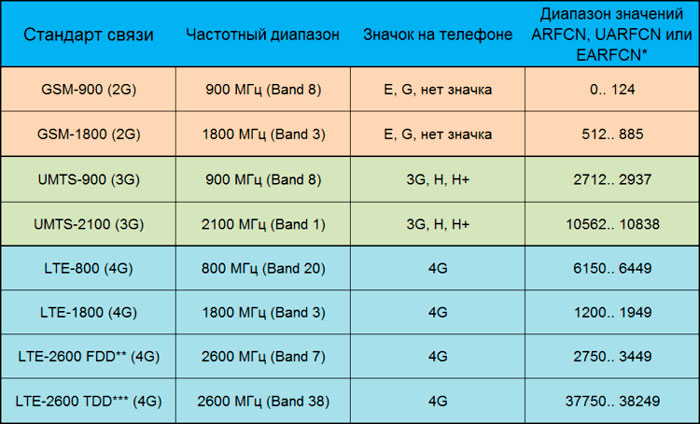

Если говорить о технологии применительно к смартфонам, то нужно знать следующее: это радиомодуль в составе начинки телефона, способный работать в расширенном диапазоне частот (от 1,4 до 20 МГц) с реализацией функции канальной дифференциации. Говоря простым языком, 4G LTE обеспечивает гораздо больше полос пропускания радиосигнала, нежели 3G. Как следствие, появилась возможность обеспечить большие скорости передачи данных при улучшении качества сотовой связи. Потоковое видео, IP-телефония, видеозвонки – все эти вещи невозможны при массовом использовании в 3G-сетях, но сейчас их активно использует и бизнес-сектор, и простые обыватели.
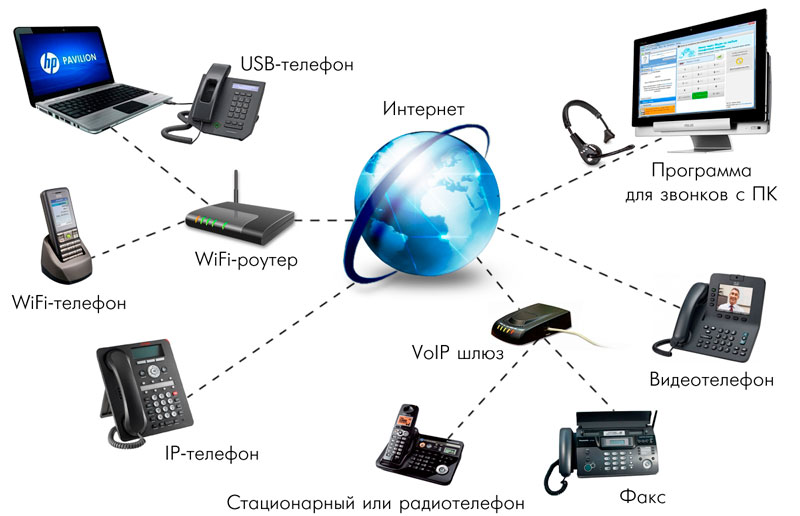
Таким образом, те 3 МБ/сек, которые длительное время устраивали пользователей в рамках 3G, сегодня сменились на скорости порядка 21-75 МБ/сек. Разница налицо. Но нужно понимать, что возросшая скорость передачи данных – не единственный козырь 4G LTE. Среди других достоинств стандарта можно отметить следующие:
- обеспечение стабильности связи – она останется устойчивой в зоне уверенного приёма, даже если двигаться на скоростях порядка 300 км/час;
- частотный диапазон стандарта значительно расширен;
- передача пакетных наборов данных производится с использованием радиокоммутации.
Нельзя сказать, что сетями сегодня охвачена вся планета – даже в Южной Корее, где этот показатель наивысший, уровень покрытия составляет 96%. В России 50% территории охвачено сетями четвёртого поколения, обеспечиваемыми так называемой «большой четвёркой» отечественных мобильных операторов (МТС, Билайн, МегаФон плюс набирающий обороты Теле2).
Проверка совместимости смартфона с 4G
Возможно, ваше мобильное устройство способно работать на высоких скоростях. Как узнать, можно ли вам насладиться возможностью работать в сетях 4-го поколения? Существует несколько способов выполнить такую проверку.
Проверяем симку смартфона
Первое ограничение, которое нужно обойти, касается самой SIM-карты. Если она не поддерживает работу в 4G LTE, вам придётся её заменить. Метод несложен. Достаточно ввести специальный код и нажать кнопку вызова. Проблема в том, что этот код разный у операторов мобильной связи. Узнать соответствующую комбинацию USSD-кода можно на официальном сайте поставщика услуг.
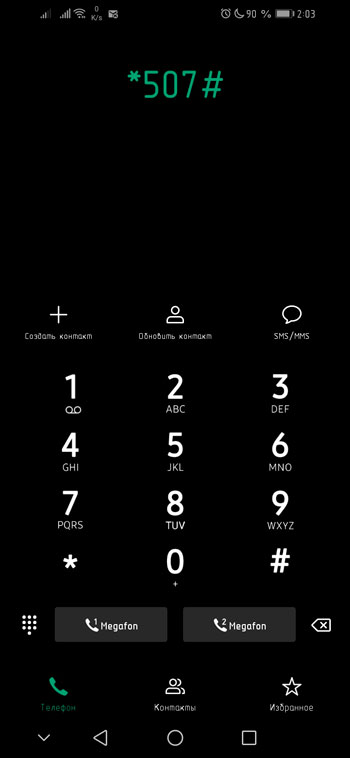
Проверка через телефон
Второе ограничение связано с самим телефоном. Старые кнопочные телефоны, очевидно, лишены возможности принимать данные на высоких скоростях. Но и современные смартфоны бывают разные. Откровенно бюджетные китайские модели также могут не поддерживать стандарт LTE, поэтому сей факт нужно обязательно учесть, подвергнув телефон проверке. И сделать это можно разными способами:
- используя те же USSD-коды, что и для определения симки. Возможен ответ, что SIM-карта поддерживает 4G, а телефон – нет;
- при покупке нового смартфона тщательно изучите инструкцию, где в спецификациях телефона будут перечислены все поддерживаемые сети. Если среди них будут обозначения 4G/LTE/WiMAX, это означает, что аппарат поддерживает работу в сетях четвёртого поколения. Такие же данные обычно приводятся и на коробке (упаковке);
- если вы принадлежите к числу тех пользователей, которые не привыкли захламлять ящики своего рабочего стола коробками из-под телефонов вместе с инструкциями, придётся воспользоваться другим методом. Зайдите в пункт «Настройки» смартфона, выберите подпункт «О телефоне» и раздел, описывающий состояние установленных SIM-карт, где в числе прочих характеристик указывается тип подключения. В зависимости от версии Android и модели аппарата путь доступа и названия пунктов меню могут отличаться, но в принципе вы поняли, где нужно искать;
- в крайнем случае никто не мешает отыскать нужную информацию в интернете – любой сайт, занимающийся продажей смартфонов, указывает полные технические характеристики каждой модели. Другое дело, что доверять таким данным на 100% не стоит, поэтому используйте несколько источников получения информации.
Проверяем покрытие оператора
Наконец, третье ограничение касается покрытия в данной местности. Обладая самым новым смартфоном и выбрав дорогой тариф, вы не сможете воспользоваться всеми преимуществами высокоскоростной связи, если ваш населённый пункт не охвачен сетью 4G LTE.
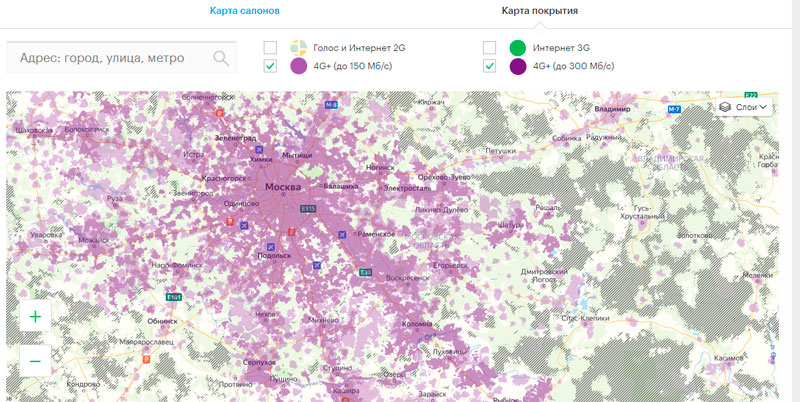
Мы уже отмечали, что примерно половина территории нашей страны не охвачена этим стандартом. Чтобы узнать, не находитесь ли вы в числе тех, кому не посчастливилось с 4G, зайдите на официальный сайт своего мобильного оператора и выберите раздел, именуемый «Карта покрытия». Используйте кнопки масштабирования, чтобы быстро отыскать свой населённый пункт и увидеть, работает ли здесь стандарт связи четвёртого поколения.
Как настроить LTE на Android
Если все вышеперечисленные проверки оказались положительными, радоваться рано. Нужно ещё включить режим LTE на своём телефоне. Сделать это можно двумя способами. Автоматическая настройка отличается простотой, при этом смартфон сам определяет, что он находится в зоне покрытия сетью 4G и активирует соответствующий режим связи. Ручная настройка намного сложнее и используется, если по какой-то причине недоступна автоматическая.
Рассмотрим оба способа.
Ручная настройка
Рассмотрим, как включить режим 4G на смартфонах под ОС Android вручную. Для этого переходим в «Настройки», где нас интересует вкладка «Мобильные сети». Выбираем опцию «Дополнительно» (или «Другие сети», в зависимости от реализации функции), где нам нужно кликнуть на пункте под названием «Точка доступа».
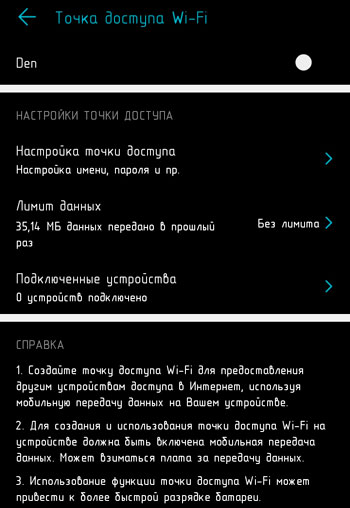
Жмём на значке «+» для создания новой точки и указываем все необходимые сведения, от наименования до типов используемых протоколов. Все эти данные можно получить на официальном сайте мобильного оператора. Обычно «тип аутентификации» указывается как PAP, тип APN – default. Когда все поля заполнены без ошибок, можно выходить из настроек и пользоваться высокоскоростным интернетом.
Автоматическая настройка
Автоматический метод настройки скорости интернета под 4G предполагает, что переключение будет происходить без вашего участия, в зависимости от типа покрытия в конкретной местности.
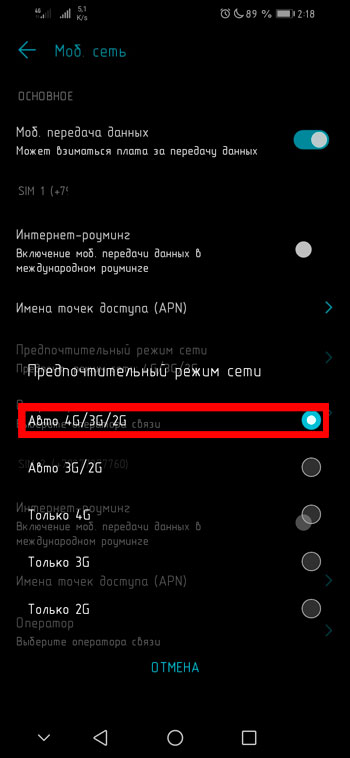
Скажем, если вы проживаете в населённом пункте, где доступны только сети 3G, при переезде в местность, где имеется скоростной 4G интернет, переключение режима должно произойти автоматически, без вашего участия. Но всегда имеется возможность установить на Android-устройство 4G принудительно – для этого опять заходим в «Мобильные сети», а в подразделе «тип сети» указываем «4G», обычно он помечен как рекомендуемый параметр.
Как видим, если смартфон поддерживает сети четвёртого поколения для их включения и настройки не требуется использовать дополнительные инструменты и иметь root-права.
Как проверить работоспособность режима LTE
Если вы не в состоянии ощутить, насколько быстрее стала скорость передачи данных, следует воспользоваться специальным приложением, измеряя этот параметр. А некоторые программы умеют определять, почему сеть работает медленно, диагностируя причины замедления (плохое покрытие, слабая мощность радиомодуля и т. д.).
Неплохое приложение для Android – утилита nPerf, использующая уникальный алгоритм измерения скорости интернета собственной разработки с очень высокой точностью.
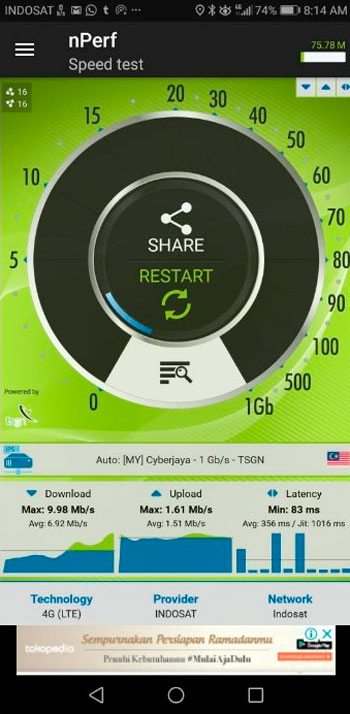
Если тестирование закончилось неудачно, значит, на этапе настройки скоростного интернета вы допустили ошибку. Рассмотрим самые распространённые из них вместе со способами их устранения:
- пункт меню «Мобильные данные» не активирован. Решение очевидное: передвинуть ползунок переключателя в положение «Вкл.» («On»);
- точка доступа для вашего оператора отсутствует (например, была удалена по неосторожности). Ваши действия – добавить её в соответствии с описанным выше алгоритмом;
- тест завершился неудачно по причине отсутствия в вашем тарифе мобильного трафика, или если он исчерпан. И здесь проблема решается весьма просто, пополнением счёта или сменой тарифа. Все эти действия можно совершить в личном кабинете на сайте оператора.
Как отключить сеть 4G
Существует категория пользователей, пользующихся интернетом исключительно дома или на работе (в учебном заведении). Как правило, в таких местах интернет раздаётся через Wi-Fi, то есть без необходимости использования мобильного трафика. Кроме того, многие владельцы смартфонов используют тарифы и лимитированным объёмом трафика, которого хватает в рамках выбранного пакета далеко не всегда. В подобных случаях возникает необходимость во временном или постоянном отключении 4G, поскольку с точки зрения потребления мегабит эта сеть является самой прожорливой.
Делается это по алгоритму, схожему с включением данной функции. Вот только версий Android существует уже столько, что перечислить все возможные комбинации названий вкладок не представляется возможным, так что, возможно, вам предстоит покопаться в настройках телефона, чтобы добраться до необходимых пунктов. Впрочем, эту работу бесполезной назвать нельзя: чем лучше вы будете знать свой смартфон, тем полнее сможете использовать его возможности.
Итак, нам необходимо в «Настройках» найти вкладку «Мобильные сети» (возможно, она расположена во вкладке «Сети доступа и Интернет»), где отобразится список доступных для данной модели телефона стандартов связи. Вам остаётся сделать выбор не в пользу 4G LTE и подтвердить свой выбор. После этого телефон будет работать только на скоростях, соответствующих выбранному стандарту.
Мы надеемся, что описанные выше алгоритмы проверки, подключения и отключения скоростного стандарта 4G не вызовут у вас вопросов. Если возникнут проблемы – опишите их в комментариях, не забыв указать модель телефона, версию Android и мобильного оператора SIM-картой которого вы пользуетесь.
Читайте также:


